Однако не всегда получившееся видео можно показать цельным «куском». Где-то «вклинился» нецензурный комментарий за кадром, кто-то случайно встал точно перед вашей камерой, а то и просто вам пришлось прождать в «засаде» удачный момент, когда красиво вспыхнет молния во время грозы или когда ваша кошка максимально изящно выгнет спинку и потянется.
Куда девать 2-3 минуты видео, на котором ничего не происходит? Конечно, обрезать! Вот для этого и нужен хотя бы самый простой видеоредактор. Сервисы посерьезнее умеют делать fade-in и fade-out – так называемый «выход из черного» и «уход в черное». А еще вставлять спецэффекты и делать красивые переходы между кадрами, если вы захотите «нарезать» видео с разных ракурсов.
Как этому всему научиться? Как говорится, «Гугл в помощь», потому что найти мануал практически к любому софту сегодня не проблема. А научиться учиться вы сможете на нашей программе «Лучшие техники самообразования». Мы же сегодня расскажем про лучшие видеоредакторы, которые доступны на сегодняшний день.
Топ-10 лучших видеоредакторов:
- Видеоредактор Clipchamp.
- Видеоредактор Kapwing
- Видеоредактор Openshot.
- Видеоредактор Movavi.
- Видеоредактор iMovie.
- Видеоредактор Kdenlive.
- Видеоредактор VSDC.
- Видеоредактор VideoPad.
- Видеоредактор Lightworks.
- Видеоредактор DaVinci Resolve.
Уточним, что мы расскажем лишь самое главное, а творчески применять полученные знания на практике вы будете сами. Развить творческий подход вам поможет наша программа «ТРИЗ на практике: творческий подход на работе и в жизни», а мы приступаем к теме.
Видеоредактор Clipchamp
Итак, Clipchamp («Клипчамп») – бесплатный видеоредактор онлайн на русском языке с простым интуитивно понятным интерфейсом. Если у вас есть Google-аккаунт, регистрация не нужна, можно зайти через уже действующий аккаунт в Google. Большим плюсом является то, что это видеоредактор без водяных знаков:
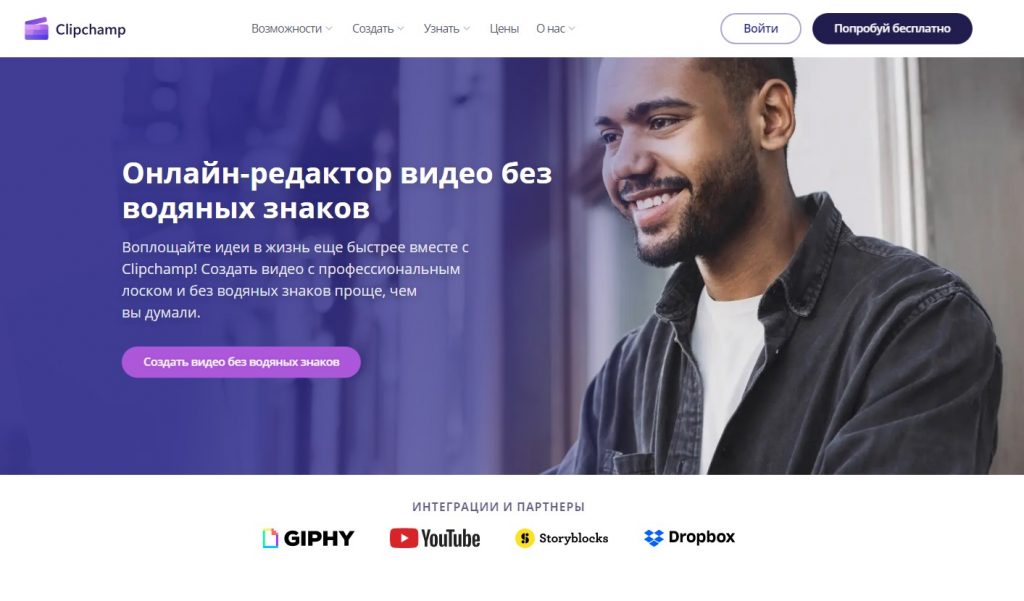
Большинство производителей бесплатного софта для монтажа видео предпочитают продвигать свой бренд посредством водяных знаков, что чаще отвращает пользователей, нежели прельщает. Впрочем, некоторым это никак не мешает.
Как и в большинстве программ, в Clipchamp есть платные опции. Нажав на слово «Цена», вы узнаете, что за небольшую доплату вам будут доступны премиум-фильтры и эффекты, брендбук для логотипов и фирменных цветов и функция резервного копирования.
Если вы монтируете видео исключительно для личного пользования, и тут же скачиваете его себе на компьютер либо «заливаете» в YouTube, вам это все вряд ли нужно, так что можно не тратиться. Все функции, которые могут понадобиться для любительского монтажа, в Clipchamp бесплатны.
Основные функции Clipchamp:
- Обрезка видео – можно обрезать видео в начале и конце, чтобы убрать ненужные части.
- Слияние видео – можно объединить несколько видеороликов в один, что полезно, если у вас есть несколько фрагментов видео, которые вы хотите показать один за другим.
- Добавление текста и заголовков – есть возможность добавлять текстовые элементы, заголовки и подписи к вашим видеороликам, чтобы передать информацию или улучшить их визуальное оформление.
- Добавление музыки и звуковых эффектов – Clipchamp предоставляет библиотеку музыкальных композиций и звуковых эффектов, которые можно добавить к видеороликам.
- Цветовая коррекция и фильтры – есть возможность менять яркость, контрастность, освещенность и собственно цвет своих видео, применять фильтры и эффекты, чтобы придать им нужное настроение и стиль.
- Инструменты для создания эффектов замедленного и ускоренного движения – это пригодится, если нужно создать эффект ускоренной перемотки или, наоборот, показать какое-то движение во всех подробностях. Например, полет птицы, прыжок кота, сложный прием в боевых искусствах.
- Инструменты для работы с аудио – в Clipchamp есть инструменты для регулировки громкости аудио, подавления шумов и прочего редактирования звукового трека.
- Экспорт и сохранение – после редактирования видео вы можете экспортировать и сохранить результат в различных форматах и разрешениях, чтобы поделиться видео онлайн.
- Загрузка и импорт – можно загрузить свои видеоролики с компьютера или импортировать их из облачных хранилищ, таких как Google Drive или Dropbox.
Напомним, что доступен видеоредактор онлайн бесплатно без скачивания, и это видеоредактор без водяных знаков. Всем, для кого отсутствие водяных знаков является принципиальным требованием, можем посоветовать обзор «10 редакторов, которые позволяют экспортировать видео бесплатно без водяных знаков» [VSDC, 2022]. О некоторых из них мы расскажем подробнее.
Видеоредактор Kapwing
Еще один «облачный» видеоредактор, доступный онлайн без скачивания – это Kapwing («Капвинг»). Русскоязычной версии нет, зато есть некоторые интересные функции, которые могут пригодиться блогерам.
Преимущества Kapwing:
- Изменение соотношения сторон видео – в Kapwing это можно сделать без потери качества.
- Создание коллажей и слайд-шоу – в Kapwing для этого есть специальный функционал.
- Создание мемов и GIF-анимаций – Kapwing позволяет легко создавать мемы и анимированные GIF-изображения из видеороликов и изображений.
- Работа с водяными знаками – Kapwing позволяет добавлять водяные знаки и фирменные логотипы к видеороликам для защиты авторских прав и брендирования контента.
- Экспорт в различные форматы и социальные сети – есть возможность экспортировать видеоролики в разные форматы, включая квадратные видео для социальных сетей.
- Интеграция с облачными хранилищами – есть возможность импортировать мультимедийный контент из Google Drive, Dropbox и других облачных хранилищ.
В целом, Kapwing ориентирован на создание контента для социальных сетей, блогов и интернет-мемов, а его функции позволяют пользователям создавать креативные занимательные видеоролики и изображения. Больше полезных практических советов вы почерпнете из специального обзора видеоредактора [Р. Митчелл, 2023].
Видеоредактор Openshot
Видеоредактор Openshot («ОпэнШот») не имеет платной версии и «живет» за счет донатов и пожертвований. Это интуитивно понятный бесплатный видеоредактор с открытым исходным кодом, который подходит для новичков в монтаже:
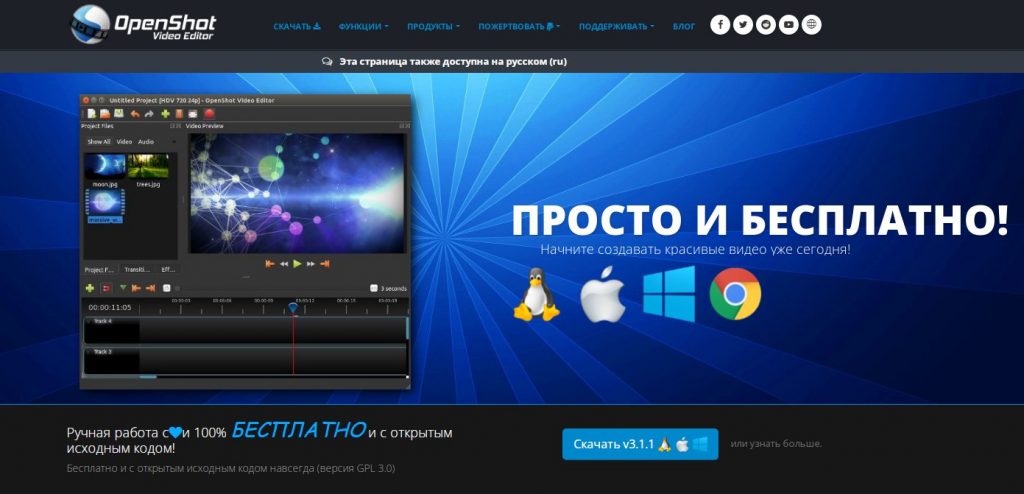
OpenShot доступен для разных операционных систем, включая Windows, Linux и macOS. Видеоредактор обладает всеми базовыми функциями, которые мы уже рассмотрели для Clipchamp, и не имеет водяных знаков
Из особенностей стоит отметить то, что изначально англоязычный OpenShot сегодня доступен на многих языках и может быть переведен онлайн с помощью LaunchPad. Статус перевода на различные языки отображается на отдельной странице.
Видеоредактор Movavi
Знаменитый Movavi («Мовави») – видеоредактор скачать бесплатно на русском языке можно как для Windows, так и для Mac OS. Имейте в виду, что в системе Windows скачивание начинается без дополнительных вопросов наподобие «Начать скачивание?» сразу, как только вы нажмете кнопку «Скачать»:

Нажав кнопку «Купить», вы попадете на страничку с предложением «Выбери Movavi Video Suite 2023 для своих творческих идей». Делать это следует после того, как освоитесь с более простой бесплатной версией. Специально для Android есть приложение Movavi Clips.
Что можно сказать о функционале редактора? Там есть все ранее рассмотренные базовые функции. Поэтому дальше повторяться не будем, а расскажем об эксклюзивных особенностях каждого редактора.
Преимущества Movavi:
- Стабилизация видео – Movavi предлагает инструменты для автоматической и ручной стабилизации видео. Это позволяет улучшить качество видеороликов, снятых без штатива или в движении.
- Интеграция с мультимедийными библиотеками – есть возможность импортировать мультимедийный контент из различных источников, включая фотографии, аудио- и видеоролики напрямую в редактор.
- Работа с 360-градусными видео – Movavi позволяет редактировать и создавать видео, снятые в формате 360 градусов, что актуально для виртуальной реальности и панорамных видеороликов.
- Интеграция с социальными сетями – есть возможность легко экспортировать видеоролики из Movavi непосредственно в социальные сети.
- Захват видео с веб-камеры и захвата экрана – Movavi позволяет записывать видео с веб-камеры и «захватывать» снимки экрана с комментариями за кадром.
- Инструменты для монтажа и наложения слоев – есть возможность создавать сложные композиции, наслаивая видео и изображения, применяя «маски» и различные монтажные техники.
Эти функции делают Movavi мощным инструментом для редактирования видео под разные задачи, начиная от создания любительского архива и заканчивая профессиональным видеомонтажом.
Видеоредактор iMovie
Видеоредактор iMovie («айМуви») разработан Apple и является предустановленным для Mac и iPhone. Именно этот редактор и следует освоить в первую очередь владельцам «яблочной» продукции, потому что там есть множество инструментов и функций для редактирования видео. На базовых функциях, которые есть в любом редакторе, останавливаться не будем, а сразу перейдем к особенностям iMovie.
Особенности iMovie:
- Интеграция с экосистемой Apple – iMovie интегрируется непосредственно с другими продуктами Apple, такими как iCloud, iTunes и фотобиблиотека, что делает обмен мультимедийным контентом между устройствами Apple очень удобным.
- Готовые темы и шаблоны – iMovie предоставляет множество готовых тем и шаблонов, которые можно применять к видеороликам для создания профессионального вида. Эти шаблоны включают в себя анимации, титры и музыку.
- Инструменты для создания трейлеров – iMovie позволяет создавать кинематографические трейлеры с использованием различных шаблонов и голосового сопровождения.
- Интеграция с iMovie Theater – позволяет быстро поделиться своими видеороликами. Например, в семейных и коллективных проектах.
- Использование живых фотографий – на устройствах Apple с функцией Live Photos можно вставлять живые фотографии в видеоролики и создавать эффектные кадры.
- Работа с 4K-видео и 60 кадрами в секунду – iMovie поддерживает редактирование видео в формате 4K и видео с частотой кадров 60 кадров в секунду, что позволяет создавать видео высокого разрешения и четкости.
Эти функции делают iMovie отличным выбором для пользователей Apple, желающих создавать видеоролики на своих устройствах Mac, iPhone и iPad с использованием удобных инструментов и эксклюзивных функций. Это, кстати, видеоредактор без водяных знаков. Заинтересовавшимся рекомендуем «Обзор видеоредактора iMovie: функции, плюсы, минусы и альтернативы» [Д. Скотт, 2022].
Видеоредактор Kdenlive
Видеоредактор видео Kdenlive («Кейденлайв») – это бесплатное программное обеспечение с открытым исходным кодом для редактирования видео в операционных системах Linux, Windows и macOS. Скачать видеоредактор бесплатно можно на официальном сайте Kdenlive. Доступны варианты на английском, китайском и нескольких европейских языках. Русскоязычной версии нет.
Преимущества Kdenlive:
- Поддержка множества форматов – Kdenlive поддерживает множество форматов изображений, видео- и аудио форматов, что позволяет работать с исходными файлами разного происхождения, и экспортировать готовое видео в разные форматы видео, включая HD и 4K.
- Профессиональные инструменты для монтажа – Kdenlive предоставляет богатый набор инструментов для монтажа, включая нелинейное редактирование, наложение слоев, анимацию и регулировку скорости воспроизведения.
- Интеграция с Frei0r плагинами – Kdenlive поддерживает плагины Frei0r, которые предоставляют дополнительные эффекты и возможности для редактирования видео.
- Захват видео с разных источников – есть возможность «захватывать» видео с веб-камер, телевизионных карт и других аналогичных источников непосредственно в Kdenlive.
- Интеграция с proxy-файлами – есть возможность монтировать видео с высоким разрешением на слабых компьютерах, используя proxy-файлы для предварительного просмотра и монтажа.
- Поддержка многодорожечных проектов – Kdenlive поддерживает работу с большим количеством аудио- и видеодорожек, что делает его подходящим для создания сложного видео и саунд-дизайна.
Эксперты давно считают, что Kdenlive – это мощный и гибкий видеоредактор с открытым исходным кодом, который может быть удобен как для начинающих, так и для более опытных пользователей для того, чтобы создавать профессиональные видеоролики [LinuxAdictos, 2016].
Видеоредактор VSDC
Видеоредактор VSDC (Video Software Development Company) представлен отдельно для 32-битной и 64-битной операционных систем Windows. Скачать видеоредактор VSDC бесплатно на русском языке можно на официальном сайте. VSDC предоставляет несколько поистине уникальных функций и особенностей для редактирования видео.
Особенности VSDC:
- Модуль Motion tracking – позволяет отслеживать траекторию движения объекта на видео, и потом присваивать эту траекторию другому объекту. Это облегчает создание «маски» для движущихся объектов.
- «Маски» разных типов и форм – в VSDC можно создавать самые разные эксклюзивные «маски», не повторяясь.
- Создание видео из экрана – есть возможность записывать видео с экрана и редактировать его в VSDC, что может быть использовано для создания обучающих видеороликов и презентаций.
- Спецэффекты и фильтры – в VSDC доступен широкий выбор спецэффектов и фильтров, включая эффекты «хромакей», пикселизации, искажения и другие.
- Анимация – есть возможность создавать анимированные объекты, добавлять ключевые кадры и настраивать скорость анимации.
- Многослойность – VSDC позволяет наслаивать видео и изображения, изменять порядок слоев и создавать сложные композиции.
- Широкие возможности экспорта – VSDC поддерживает экспорт видео в разные форматы, включая HD и 4K. Также можно выбирать такие параметры экспорта, как битрейт и разрешение.
Все эти функции делают VSDC популярным выбором среди пользователей Windows, которые ищут мощный и бесплатный видеоредактор с широкими возможностями и без водяных знаков. На сегодняшний день накоплен большой опыт использования этого редактора для разных целей [MyDiv, 2023].
Видеоредактор VideoPad
Еще один видеоредактор без водяных знаков – VideoPad («ВидеоПэд»). Это бесплатный англоязычный видеоредактор с весьма интересным функционалом, который поможет реализовать многие нестандартные задумки. Скачать видеоредактор можно бесплатно.
Преимущества VideoPad:
- Большая библиотека монтажных переходов – для всех, кто собирает ролик из нескольких видео.
- Редактирование 2D и 3D-видео – есть возможность преобразования стереоскопического 2D в 3D.
- Эффект «хромакей» для создания видео на зеленом экране – для профессиональных съемок.
- Шаблоны визуальных эффектов для использования в любом проекте – есть возможность создать эксклюзивные шаблоны для многосерийного видео.
- Логотипы и водяные знаки – можно защитить авторские права, использовав на видео свой логотип или авторский знак.
- Интеграция с MixPad Multitrack Recording Software – для профессиональной озвучки видео.
- Генерация зацикленных GIF-видео – есть возможность делать «гифки» из фрагментов видеоролика.
- Поддержка плагинов для дополнения инструментов монтажа и эффектов – есть возможность расширить функционал редактора.
- Безлимитная временная шкала – VideoPad предоставляет неограниченную временную шкалу для сложных объемных проектов.
Эти функции делают VideoPad удобным вариантом для решения самых разных задач. Однако рекомендуется внимательно изучить отзывы и оценить соотношение преимуществ и замеченных пользователями недостатков [MyDiv, 2023].
Видеоредактор Lightworks
Если ваши амбиции простираються далеко за пределы создания личного видеоархива или ведения блога в соцсетях, самое время присмотреться к редактору Lightworks («ЛайтВоркс»). Этот редактор использовали при создании многих известных фильмов. В частности, таких как «Криминальное чтиво» и «Король говорит». Тем не менее, этот профессиональный видеоредактор предоставляет бесплатную версию с расширенными функциями редактирования.
Особенности Lightworks:
- Нелинейное редактирование – Lightworks предоставляет полноценные нелинейные инструменты редактирования, позволяющие легко перемещать и редактировать видео- и аудиофрагменты на временной шкале.
- Мультиформатность – Lightworks поддерживает множество видео- и аудиоформатов, включая HD, 4K и форматы с высокой частотой кадров.
- Мультипоточное редактирование – можно одновременно работать с несколькими видео- и аудиодорожками, что упрощает создание сложных композиций.
- Профессиональные эффекты и переходы – в распоряжении монтажера богатейшая библиотека профессиональных визуальных эффектов и переходов.
- Аудиоредактирование – Lightworks дает инструменты для создания профессиональной «озвучки» видеороликов.
- Поддержка плагинов – есть возможность расширить функциональность Lightworks с помощью плагинов и интегрированных инструментов.
- Сходство с Avid и Final Cut Pro – Lightworks легко освоить всем, кто умеет работать с Avid и Final Cut Pro.
Эти функции делают Lightworks одним из наиболее предпочтительных для профессиональных видеомонтажеров и кинематографистов, поэтому Lightworks активно используется для создания фильмов, телевизионных передач и других медийных продуктов. Больше подробностей читайте в специальном обзоре [Д. Скотт, 2022].
Видеоредактор DaVinci Resolve
Еще одно перспективное направление для будущих покорителей Голливуда – это видеоредактор DaVinci Resolve («ДаВинчи Резолв»). Этот профессиональный видеоредактор предоставляет множество возможностей для редактирования и цветокоррекции видео. DaVinci Resolve доступен бесплатно и предлагает множество функций.
Преимущества DaVinci Resolve:
- Встроенная цветокоррекция и градация цвета – это, возможно, одна из самых мощных и выдающихся функций DaVinci Resolve. Программа предоставляет высококачественное цветокоррекционное оборудование и градацию цвета, позволяя работать с цветом на высшем уровне.
- Fusion – интегрированная система визуальных эффектов. DaVinci Resolve включает в себя мощный инструментарий для создания визуальных эффектов и композиций с использованием интегрированной системы Fusion.
- Работа с аудио – DaVinci Resolve включает в себя мощные инструменты для работы с аудио, включая поддержку многодорожечного аудио, шумоподавление, редактирование и сведение звука.
- Совместная работа – версия DaVinci Resolve Studio предоставляет функции командной совместной работы, что позволяет нескольким пользователям работать над проектом одновременно, обмениваться данными и ресурсами.
- Оптимизированный монтаж видео – интуитивный и высокоэффективный монтажный инструмент включает в себя множество полезных функций, таких как «динамическая обрезка», «расширение кадра» и «разделение экрана», что делает процесс монтажа более удобным и быстрым.
- Работа с различными форматами и разрешениями – поддержка форматов видео, включая HD, Ultra HD, 4K, 8K.
- Калибровка монитора – пользователи могут проводить калибровку мониторов непосредственно в программе, что обеспечивает точное отображение цвета и изображения.
- Сканирование и реставрация – наличествуют инструменты для сканирования и реставрации старых фильмов и материалов.
- Интеграция с оборудованием – поддерживается интеграция с популярными производителями студийного оборудования.
Все перечисленные функции делают DaVinci Resolve мощным инструментом для профессионального редактирования видео, цветокоррекции и создания визуальных эффектов. Это одна из ведущих программ для пост-продакшн в индустрии кино и телевидения. Обзор версии DaVinci Resolve 18 даст более глубокое представление об этом видеоредакторе [C. Daniels, 2022].
Это самые интересные с точки зрения функционала видеоредакторы, о которых мы собирались вам рассказать. Как научиться работать с ними самостоятельно, не вдаваясь в подробности и не тратя время на изучение каких-то мало востребованных функций? Давайте посмотрим!
Как освоить любой видеоредактор на базовом уровне?
Итак, как же освоить любой видеоредактор на базовом уровне? Мы начали наш сегодняшний материал с того, что «Гугл в помощь», потому что найти мануал практически к любому софту сегодня не проблема. Так что теперь несколько общих рекомендаций, как быстро найти нужный функционал в любом видеоредакторе.
Как правило, начинающим видеомонтажерам нужно не так много функций для работы с видео. Нужно «обрезать» лишнее в начале и в конце, нужно «вырезать» из середины видео бракованные или не относящиеся к цели съемки фрагменты, нужно сделать так, чтобы видео появлялось плавно, для чего и существуют ранее упомянутые нами функции fade-in и fade-out.
Интересно, что мало, какое описание к видеоредактору акцентирует внимание пользователей на этих простых, но важных моментах. Поэтому, дабы не тратить время на разбор всего мануала, лучше воспользоваться любой поисковой системой, сформулировав вопрос и написав название видеоредактора. Тогда поисковик сразу выдаст вам подборку рекомендаций на нужную вам тему.
Одну и ту же мысль можно сформулировать по-разному, поэтому, если Google или Яндекс не понял вас с первого раза, попробуйте сформулировать запрос иначе.
Шаблоны запросов:
- Если вам нужно обрезать кусочки видео в начале и в конце, можно спросить «Как обрезать по бокам видео в Clipchamp». Или, к примеру, «Как обрезать края видео в iMovie».
- Если нужно удалить часть видео из середины ролика, можно спросить «Как вырезать фрагмент из середины видео в Movavi» или «Как вырезать кусок из середины видео Kdenlive».
- Если вы хотите, чтобы видео появлялось плавно, можно запросить «Как сделать fade-in и fade-out», «Как сделать плавное затухание видео», «Как сделать плавное исчезновение видео», «Как уйти в черное», «Как выйти из черного».
- Если вы «склеиваете» видеоролик из нескольких отдельно снятых видео, вам потребуются плавные переходы между отдельными видео. Задав вопрос «Как сделать переходы на видео» или «Как сделать монтажные переходы» в том или ином редакторе, вы достаточно быстро найдете пояснения по этому поводу.
- Иногда может возникнуть необходимость скрыть на видео чье-то лицо, чей-то номер автомобиля или название какой-нибудь торговой марки. Можно спросить у поисковика «Как скрыть лицо на видео мозаикой», «Как замазать лицо на видео», «Как забрлюрить лицо», «Как размыть область в видео». Как вариант, можно на лицо надеть «маску» или закрыть его смайликом, предварительно запросив «Как закрыть лицо на видео смайликом».
К слову, запрос со словом «лицо» можно делать независимо от того, что именно вам нужно закрыть. Чисто технически вам предстоят одни и те же действия, собираетесь ли вы «заблюрить» лицо человека, не дававшего согласия на съемку, или соседскую собаку, которая ходит к вам в гости, но вы не хотите, чтобы ее опознали хозяева.
Если вы намерены совершенствовать свои навыки монтажа и уже определились, с каким видеоредактором вам удобнее всего работать, будет полезно потратить чуть больше времени и прочитать список функций в этом редакторе. Не тушуйтесь, если часть слов окажется непонятна – для этого есть поисковые системы, и с их помощью вы через какое-то время освоите терминологию видеомонтажа.
Мы желаем вам творческих успехов и вдохновения. Мы приглашаем вас на наши программы «ТРИЗ на практике» и «Лучшие техники самообразования» и предлагаем ответить на вопрос по теме статьи:
